povo 2.0のeSIMを物理SIMに交換する方法(2023年版)
povo 2.0をeSIMから物理SIMに変更する手順
KDDI(au)回線を使った格安SIMの「povo 2.0」では、eSIM・物理SIMの再発行のほか、「eSIMから物理SIMへの変更」もアプリ上で手数料無料で行えます。
なお、手続き自体はアプリ上で完結しますが、途中でeKYC(ネットで写真撮影して本人確認する方法)による本人確認が行われるため、以下の本人確認書類を事前に用意しておいてください。
- 運転免許証
- マイナンバーカード(個人番号カード)
- 在留カード
また、povo 2.0が利用停止された状態ではeSIMから物理SIMへの変更は行えないため、チャットサポートに連絡してください。
チャットサポートで利用停止になったpovo 2.0 SIMを復活させる手順は、以下のページで解説しています。
povo 2.0回線の利用停止からの復活にはチャットサポートへの連絡が必要
povo 2.0アプリでeSIMから物理SIMに交換する手続き
povo 2.0アプリを起動し、左上の人の形のマークをタップします。
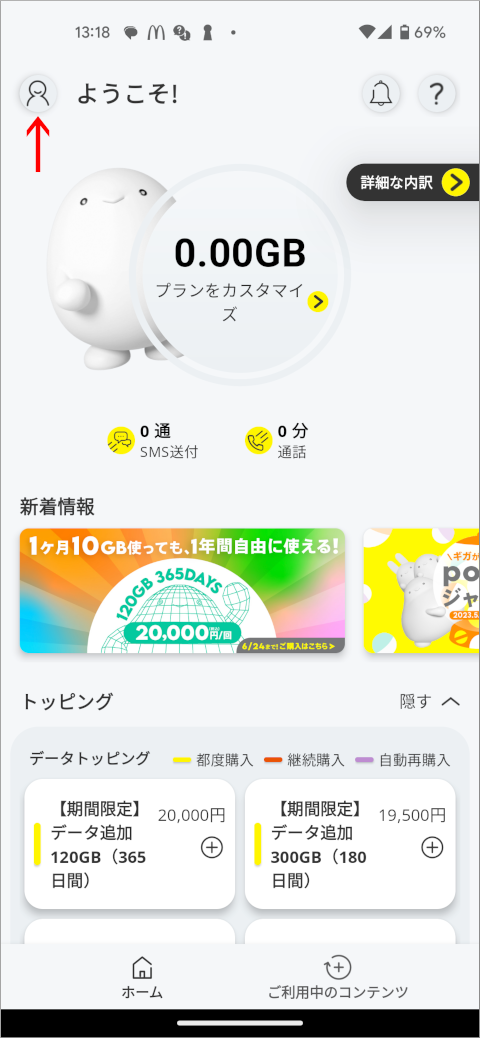
「プロフィール」画面を下にスクロールして「契約管理」を選択してください。
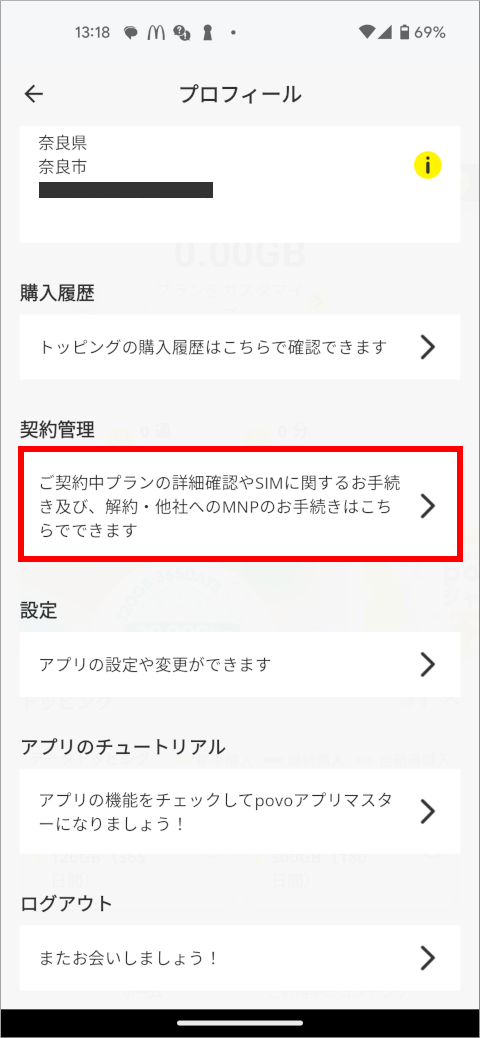
「契約管理」画面の下部にある「SIMの再発行・交換」をタップします。
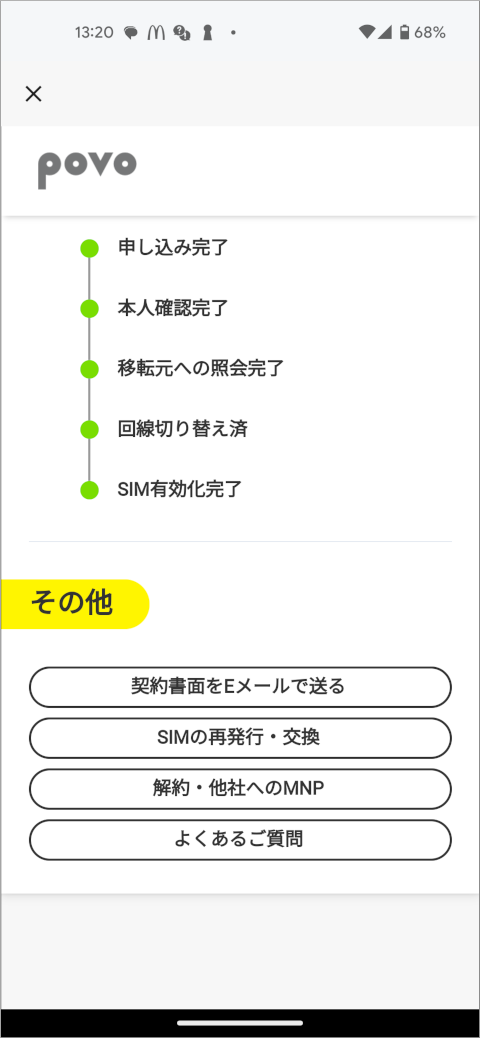
「SIM再発行手続き」画面になりました。
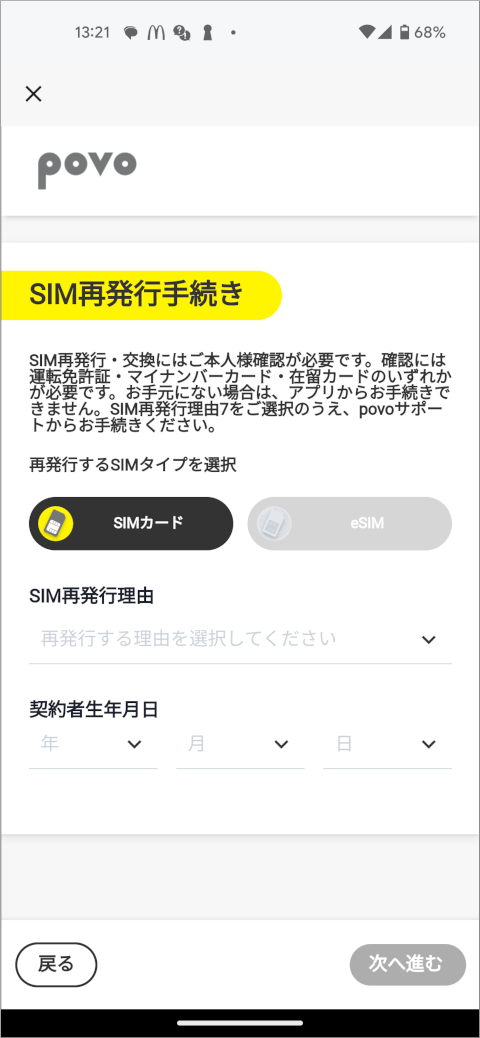
「SIM再発行理由」は「4. 機種変更」とすれば良いと思います。
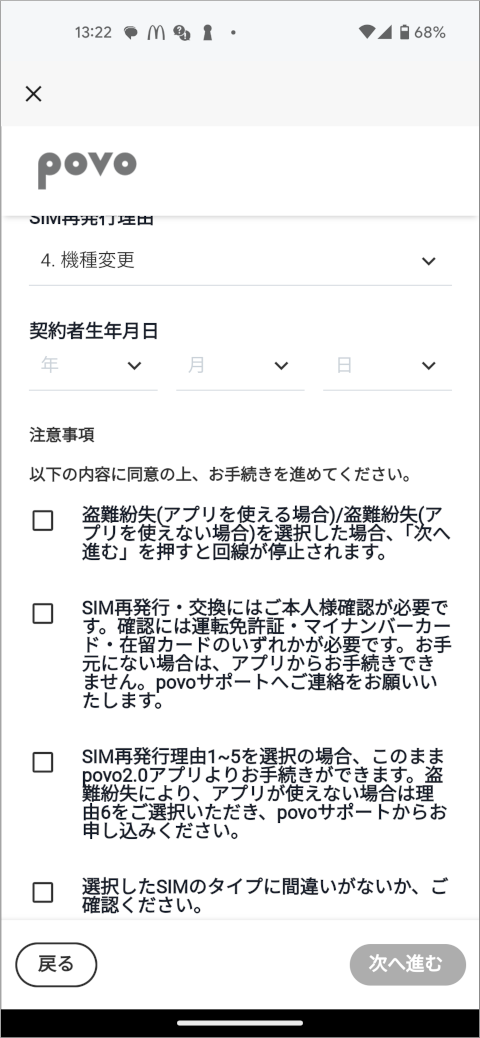
「契約者生年月日」を入力し、注意事項にチェックを入れてから「次へ進む」を押してください。
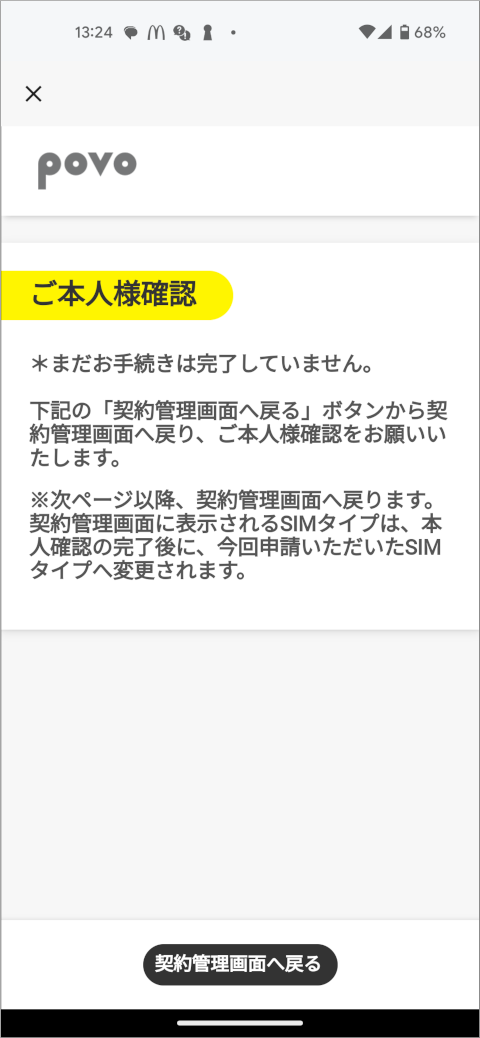
画面の指示に従い、「契約管理画面へ戻る」を押してください。
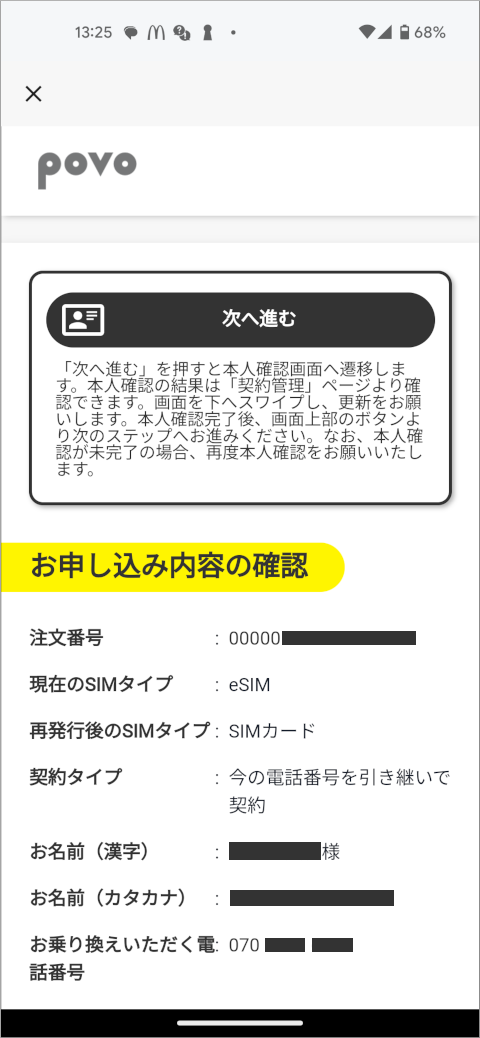
「お申し込み内容の確認」と記載された画面に戻ってきました。
マイナンバーカード・運転免許証を用意して、「次へ進む」を押してください。

本人確認書類を選択し、「注意事項を確認しました。」にチェックを入れてから「次へ進む」を押しましょう。
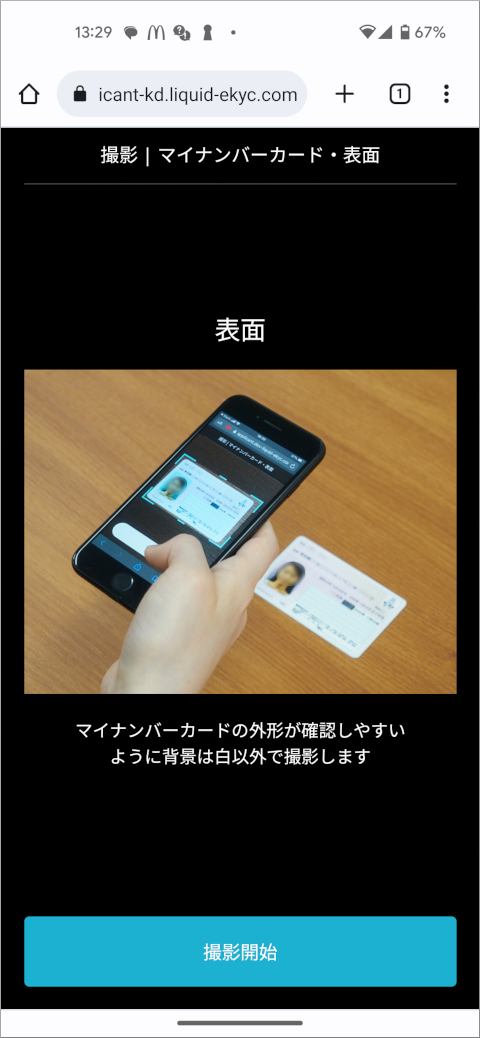
この後は、画面の指示に従って本人確認書類・顔をスマートフォンのカメラで撮影してください。
以下の撮影が行われます。
- 本人確認書類
- 本人確認書類の厚さ確認
- 本人の顔撮影
- 本人の首を動かして撮影
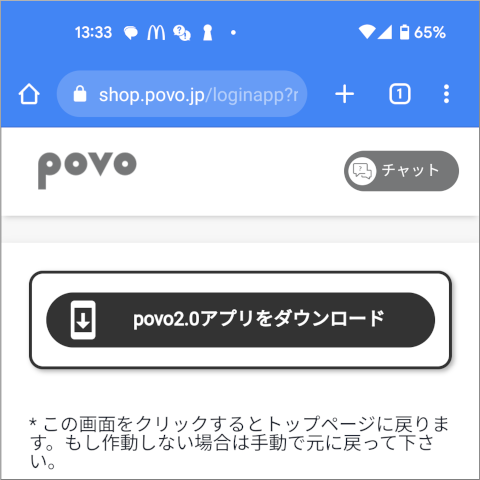
撮影が完了すると『撮影を完了しました 「次へ」お進みください』と表示された後で、povo 2.0アプリのダウンロードを促す画面になります。
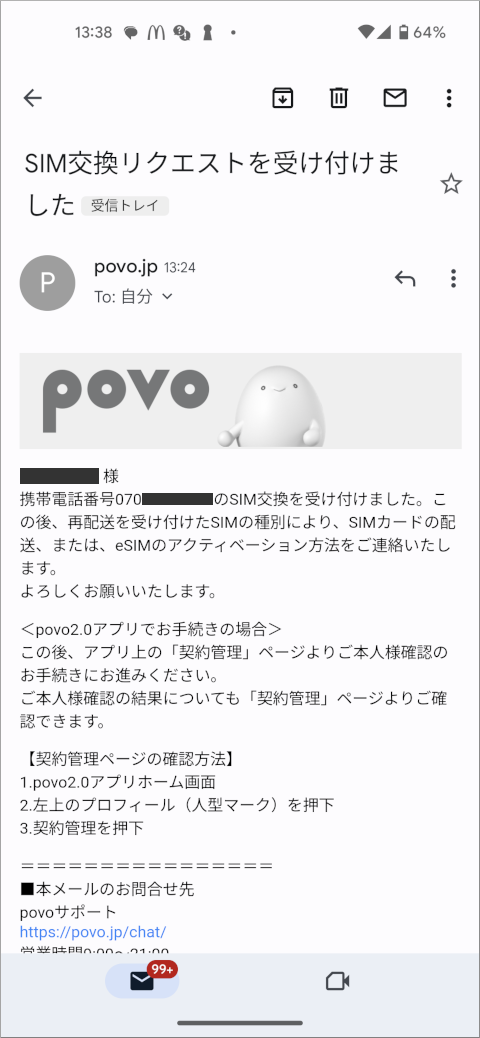
登録したメールアドレスには、「SIM交換リクエストを受け付けました」というメールが届いています。
なお、私はこのメールを見て、povo 2.0をeSIMから物理SIMへ変更する手続きが完了したと思い込んでしまい、この後も手続きが必要であるにもかかわらず、何もせずに一週間以上経ってしまいました。
実際は、この後にもpovo 2.0アプリで手続きしなければ物理SIMは発送されないので注意してください。
再度povo 2.0アプリを起動した後の手続き
再度povo 2.0アプリを起動して「契約管理」画面を開き、上部のボタンを押してください(スクリーンショットを撮り忘れたため、ボタンに何と書かれていたかはわかりません)。
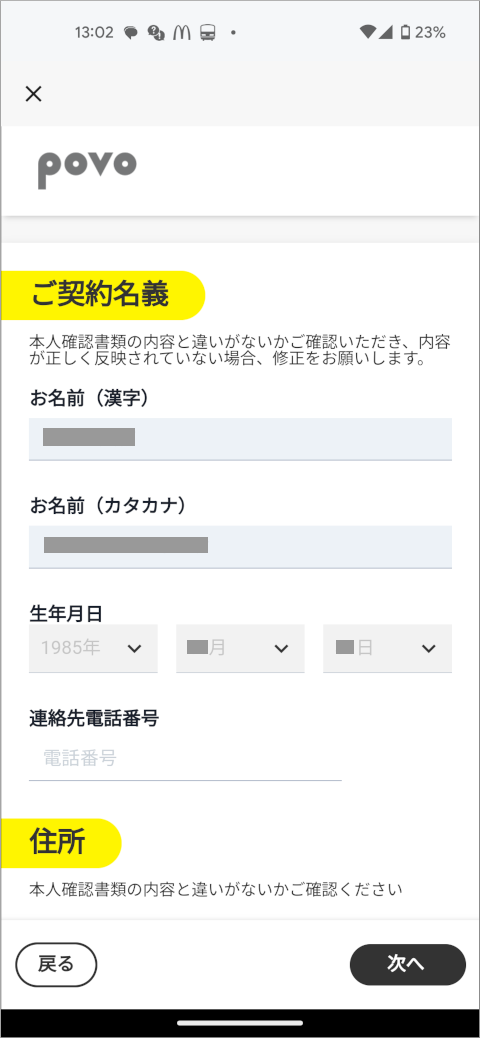
「ご契約名義」の画面が表示されますので、マイナンバーカードと同一の住所・氏名が自動入力されていることを確認してから「次へ」ボタンを押してください。
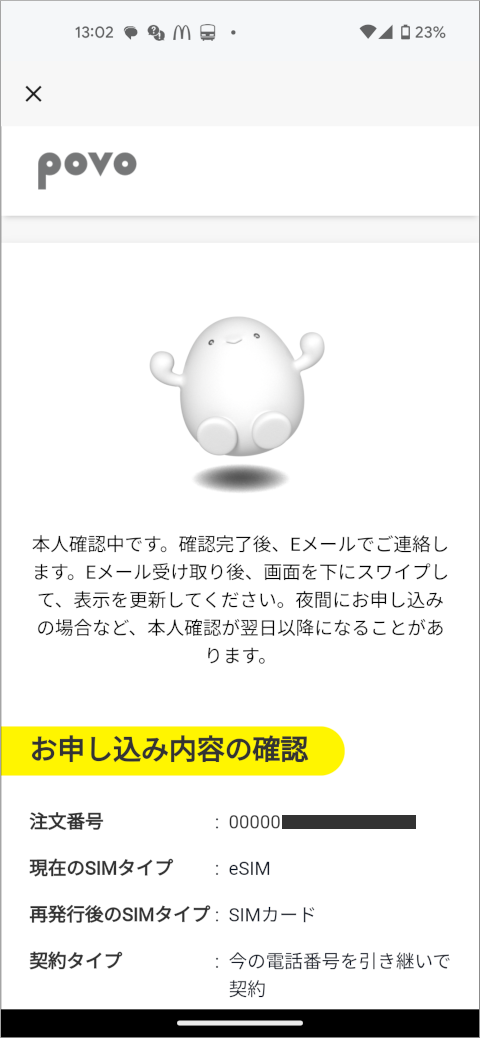
「お申し込み内容の確認」という画面になりましたが、まだpovo 2.0のSIM再発行手続きは終わっていません。
もう一度povo 2.0アプリの「契約管理」画面を開いて、「SIM配送先の登録」ボタンを押してください。
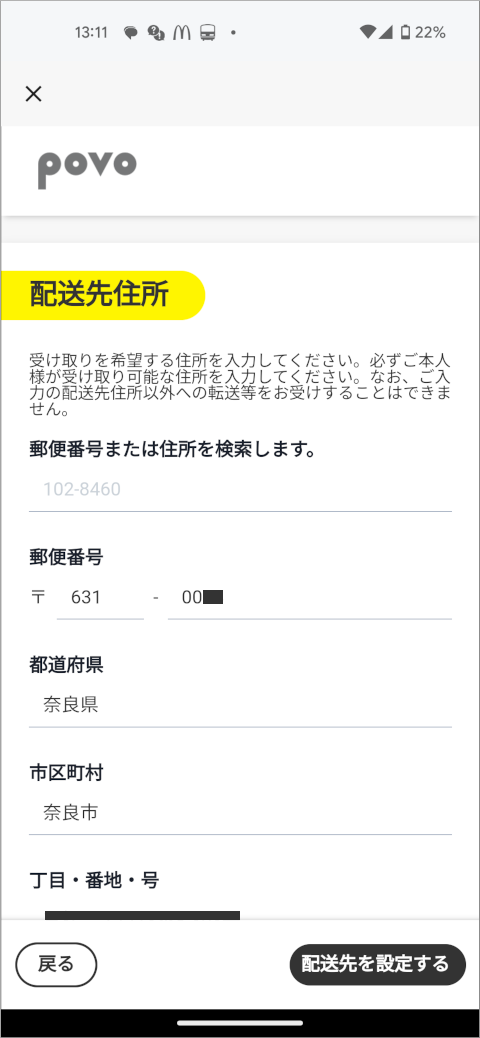
「配送先住所」の画面では、住所が正しく入力されていることを確認して、「配送先を設定する」ボタンをタップします。
「配送先の確認」が表示されたら「確定する」ボタンを押してください。
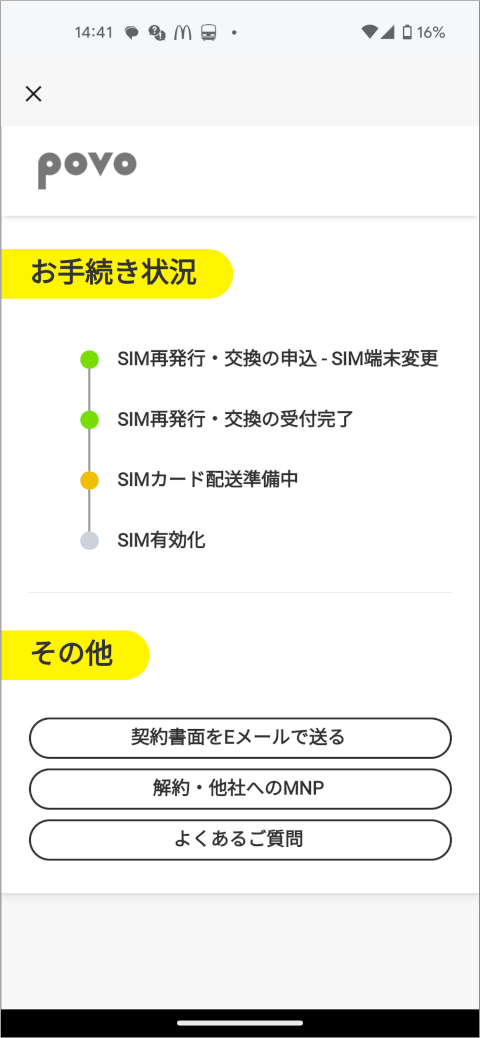
「契約管理」画面の「お手続き状況」が「SIMカード配送準備中」になったら、povo 2.0のeSIMから物理SIMへの変更手続きは一旦完了です。
この後は、povo 2.0の物理SIMが届くまで数日待ってください。
申し込み翌日、povo 2.0 物理SIMが届いてからの手続き
なお、私が上記のようにpovo 2.0アプリでeSIMから物理SIMへの交換手続きを行ったのは、2023年6月3日土曜日の午後2時40分頃です。
それから約19時間後の2023年6月4日日曜日、午前9時35分に、ヤマト運輸の宅急便・ネコポスで、配達員による手渡しでpovo 2.0の物理SIMが届きました。

インターネット上のブログやSNSでも「povo 2.0は物理SIMを申し込むと約2日で届く」という情報は多く見られますが、東京ではなく地方で、しかも土曜日に申し込んだのに翌日に届いたのには驚きました(我が家は奈良市です)。
なお、物理SIMをスマートフォンに取り付けるだけでは、まだpovo 2.0は使えません。アプリでの開通手続きが必要です。
再度、povo 2.0アプリを起動し、「契約管理」画面を開いてください。
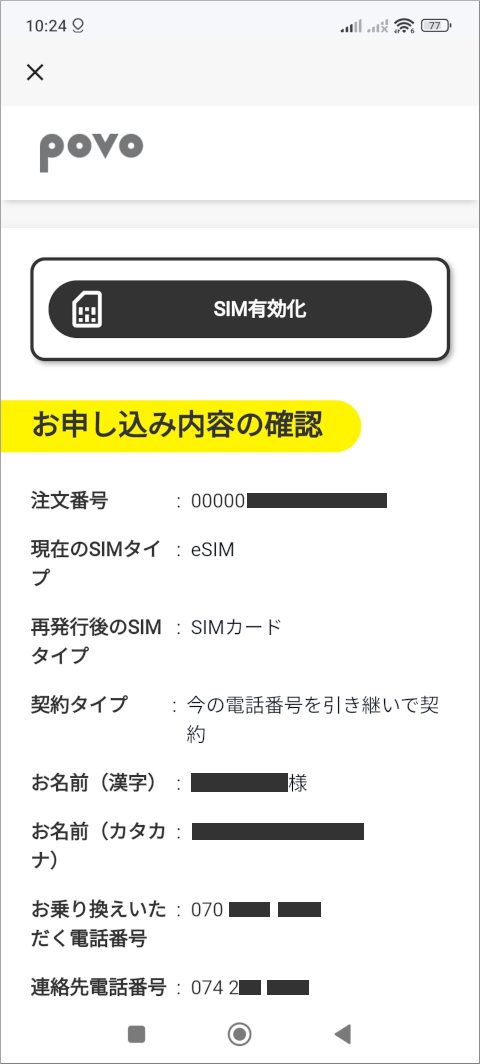
「SIM有効化」ボタンを押してください。

「バーコードをスキャンする」画面になったら、povo 2.0の物理SIMカードの枠に記載されたバーコードをカメラで読み取るか、番号を手動で入力するか選択してください。

「SIMカードを有効化する」ボタンをタップします。
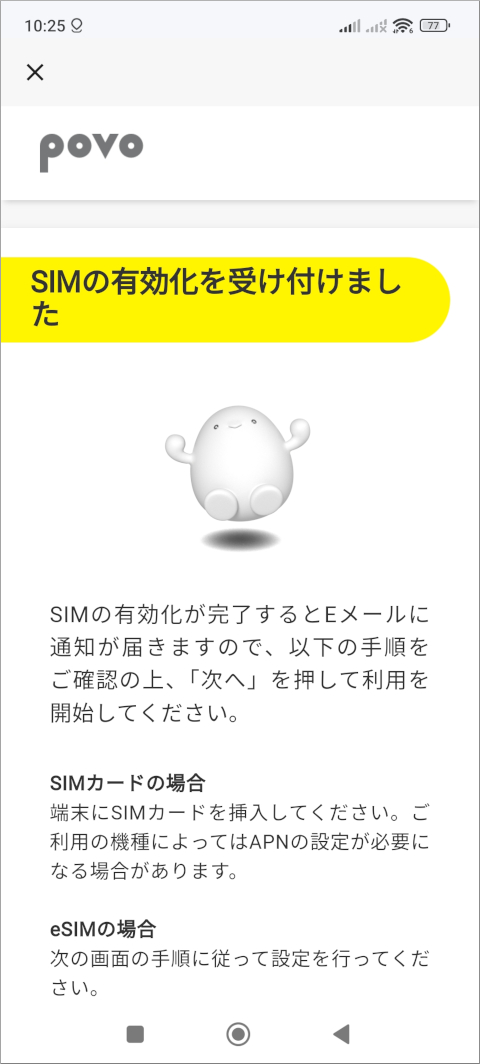
「SIMの有効化を受け付けました」と表示されたら、無事にpovo 2.0のeSIMから物理SIMへの切り替えは完了です。
なお、画面にも記載されていますが、午後8時~翌日午前9時30分に有効化を行うと、午前9時30分を過ぎなければpovo 2.0の物理SIMが有効になりません。
私の場合は、午前10時25分にpovo 2.0物理SIMの有効化を行い、正確な時刻はわからないものの11時25分にはアンテナピクトが立って有効化が完了していました。
機種によると思いますが、私の場合(Xiaomi 11T Pro)はAPN設定しなくても通信できました。
最後に感想を一言
はっきり言って、何度も「契約管理」画面に移動してフォームに入力しなければならず、かなり面倒でしたが、アプリでの手続きさえ終えれば、povo 2.0の物理SIMは本当にすぐに発送されます。eSIMから切り替える方は参考にしてください。
